3.4. Funkcja podpisu cyfrowego
Możliwość korzystania z funkcji podpisu cyfrowego zależy od modelu aparatu oraz kraju lub regionu zamieszkania. Podpis cyfrowy można również zachować w przypadku edycji obrazów, do których podczas ich rejestrowania został przypisany przez aparat podpis cyfrowy.
- Jedyne elementy, które można edytować, to te dostępne przy użyciu polecenia [Edit] (edycja metadanych, przycinanie, obrót i korekta pochylenia).
- Aby korzystać z funkcji podpisu cyfrowego, najpierw należy zapisać obrazy w folderze w aplikacji. Szczegóły poniżej.
- Na początku funkcja podpisu cyfrowego zostanie udostępniona klientom powiązanym z niektórymi organizacjami informacyjnymi. Przekażemy informację, gdy będzie ona dostępna dla innych klientów.
Włączanie zapisu podpisów cyfrowych
- Wybierz kolejno Menu
 → [Setting] → [Digital Signature].
→ [Setting] → [Digital Signature]. - Włącz opcję [Write Digital Signature].
- Wybierz [Certificate for C2PA], a następnie stuknij [Download and configure certificate].
- Jeśli włączona jest opcja [Add time stamp when signing], przy przesyłaniu obrazów na serwer FTP będzie dodawany znacznik czasu.
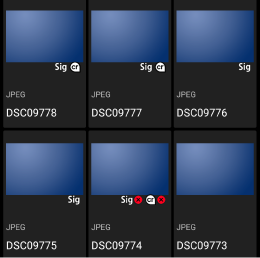
 |
Obraz z przypisanym podpisem cyfrowym |
|---|---|
 |
Obraz z przypisanym podpisem cyfrowym, który stracił ważność |
 |
Obraz z przypisanym podpisem cyfrowym zgodnym ze standardem C2PA |
 |
Obraz z przypisanym podpisem cyfrowym zgodnym ze standardem C2PA, którego certyfikat stracił ważność. Sprawdź daty ważności certyfikatów zarówno w aparacie, jak i w aplikacji Transfer & Tagging.
|
 |
Obraz z przypisanym podpisem cyfrowym zgodnym ze standardem C2PA, który stracił ważność. Należy sprawdzić, czy ustawienia podpisu cyfrowego zarówno w aparacie jak i w aplikacji Transfer & Tagging są prawidłowe.
Są różne przyczyny utraty ważności podpisu. Szczegółowe informacje można znaleźć w sekcji 16.1.2 „Failure codes” w „C2PA Technical Specification v1.3” opublikowanej przez C2PA. |
| Brak ikony | Obraz bez przypisanego podpisu cyfrowego |
Podpisy cyfrowe zgodne z C2PA
Po włączeniu w aparacie funkcji podpisu cyfrowego i wczytaniu certyfikatu C2PA do aparatu, aparat będzie mógł zapisywać w obrazach podpisy cyfrowe zgodne z C2PA. Następnie, gdy obraz jest edytowany w aplikacji Transfer & Tagging po włączeniu zapisu podpisów cyfrowych, historia operacji edycyjnych jest zapisywana w obrazie, co pozwala na weryfikację autentyczności obrazu.